Tässä artikkelissa esitellään hakemiston luominen käyttämällä.
Kuinka luoda hakemisto PowerShellissä?
Näitä lähestymistapoja voidaan käyttää hakemiston luomiseen PowerShellissä:
Tapa 1: Luo hakemisto käyttämällä 'New-Item' -cmdlet-komentoa
cmdlet' Uusi tuote ' PowerShellissä luo uuden kohteen, kuten tiedoston tai kansion. Se käyttää ' -Tuotetyyppi ' ja ' - Polku ” parametreja luodaksesi hakemiston halutulla nimellä ja sijainnilla.
Esimerkki
Tämä esittely luo uuden hakemiston PowerShelliin:
Uusi tuote -Tuotetyyppi Hakemisto - Polku C:\Dokumentti\Uusi_1 -Pakottaa
Yllä olevan koodin mukaan:
- Lisää ensin ' Uusi tuote ' cmdlet ja määritä sitten ' -Tuotetyyppi ' parametri ja määritä arvo ' Hakemisto ” siihen.
- Määritä sitten ' - Polku ” parametri ja määritä polku sekä luotava tiedostonimi.
- Lisää lopuksi ' -Pakottaa ”-parametria olemassa olevan kansion päällekirjoittamiseksi:
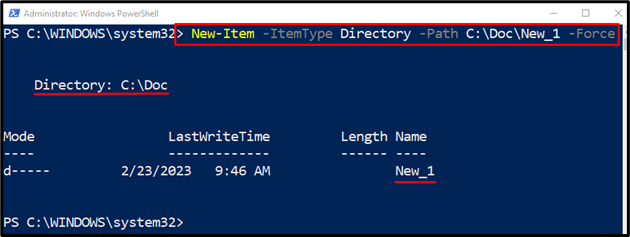
Tapa 2: Luo hakemisto käyttämällä tiedostojärjestelmäobjektia
Tiedostojärjestelmäobjekti on toinen menetelmä, jota voidaan käyttää uuden hakemiston luomiseen määritettyyn polkuun tai kansioon PowerShellissä.
Esimerkki
Tämä kuva luo uuden hakemiston PowerShelliin:
Yllä olevan koodin mukaan:
- Lisää ensin ' System.IO.Directory .NET-luokka hakeaksesi .NET-luokkahakemiston ja kutsua sitten CreateDirectory() ” -menetelmää uuden hakemiston luomiseen.
- Lisää hakemistopolku ja sen jälkeen nimi 'CreateDirectory()' -metodiin:
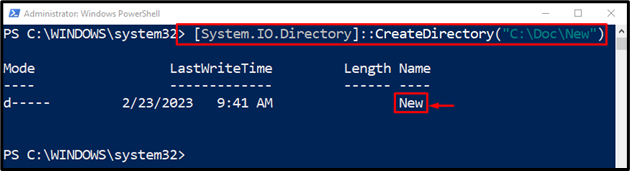
Tapa 3: Luo hakemisto PowerShellissä 'mkdir'-cmdlet-komennolla
' mkdir ” cmdlet PowerShellissä luo hakemiston nykyiseen työhakemistoon. Jos polku on kuitenkin määritetty, se luo siihen hakemiston. Tarkemmin sanottuna se on alias ' Uusi tuote ” cmdlet.
Esimerkki
Tässä tapauksessa uusi hakemisto luodaan käyttämällä ' mkdir ” cmdlet:
Yllä olevan koodin mukaisesti:
- Lisää ensin ' mkdir ” cmdlet ja määritä sitten hakemistoosoite sekä luotavan osoitteen nimi:
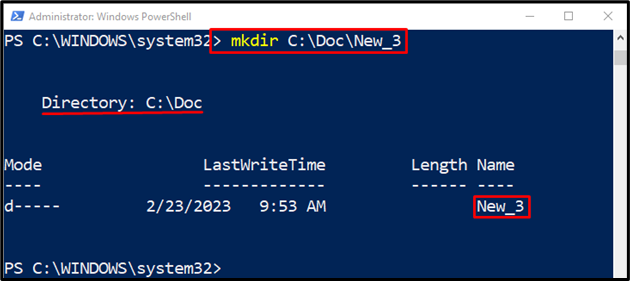
Tapa 4: Luo hakemisto PowerShellissä md-cmdlet-komennolla
' md ” cmdletillä voidaan myös luoda uusi hakemisto määritettyyn polkuun PowerShellin avulla. Se on alias ' mkdir ” cmdlet.
Esimerkki
Tämä kuva luo hakemiston PowerShelliin 'md' cmdletillä:
Yllä olevan koodin mukaan:
- Määritä ensin ' md ” cmdlet ja lisää sitten luotava kansio ja sen nimi:
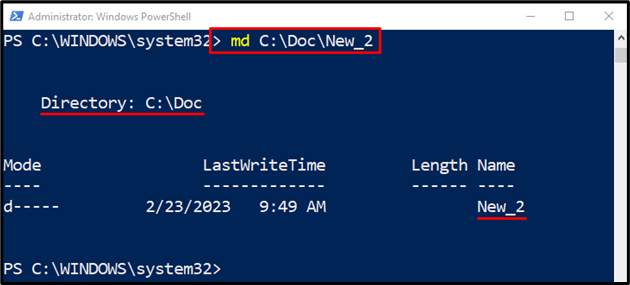
Siinä oli kyse hakemistojen luomisesta PowerShellissä.
Johtopäätös
PowerShellin hakemisto voidaan luoda useilla cmdlet-komennoilla. Nämä cmdlet-komennot sisältävät ' Uusi tuote ”, “ mkdir ”, tai ” md ”. Luo hakemisto lisäämällä ensin asianmukainen cmdlet ja määrittämällä sitten hakemisto ja tiedoston nimi. Tässä kirjoituksessa on huomioitu opas uuden hakemiston luomiseksi PowerShellissä.